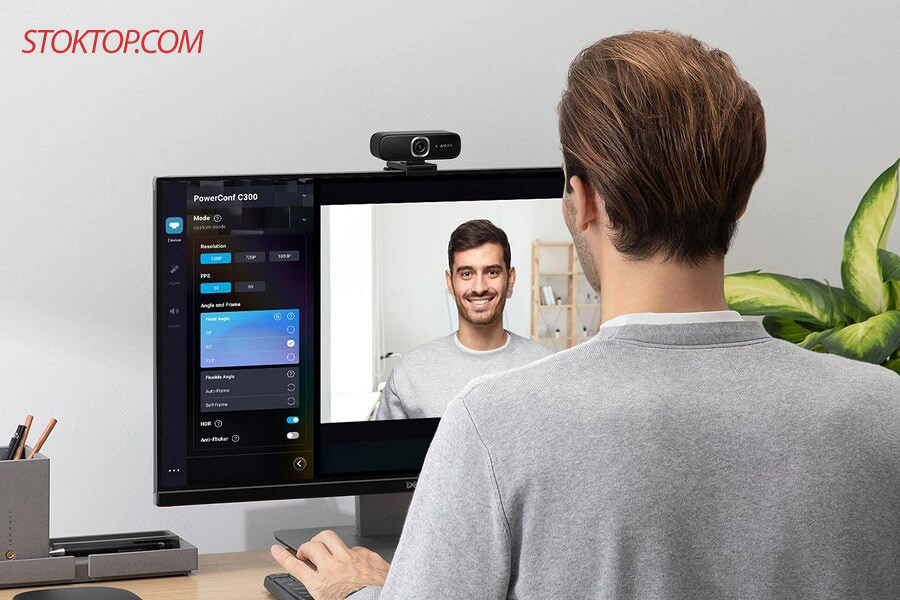خوب دوست عزیزم امروز اومدم با مقاله آموزش تعمیر و مراقبت از وبکم با محتوای بسیار جالب ، بیشترین لپ تاپ ها چه لپ تاپ استوک و چه نو که امروزه در بازار وجود دارند، دارای وب کم است . در روز هایی که همه ی جهان دچار کرونا شده بودن ضروریت وب کم ثابت شد ، و بیشتر از هر موقعی مورد استفاده قرار گرفت . حالا این وب کم که راجبش صحبت میکنیم چی هست اصلا ، یک قطعه سخت افزاری که مانند همه ی قطعه های دیگه نیاز به مراقبت داره و زمانی که خراب میشه، لازم که حتما منشا مشکلش و پیدا کنیم وگرنه شاید دچار مشکل بشیم . حالا موضوع مقاله ما محوریت تعمیر و مراقبت از وبکم در خصوص وب است . پس با من تا اخر مقاله مقاله همراه باش دوست عزیزم .
فهرست مطالب
تعمیر دوربین وب کم
این تعمیر که تعمیر دوربین وب کم روی لپ تاپ است با روش های گوناگونی انجام میشه ، این خرابی ممکنه در دودسته تقسیم شده باشه یک نرم افزاری دو سخت افزاری ، که برای هر کدوم راه حل های متفاوتی وجود داره . اولین کاری که ما در مواجه شدن با این مشکل انجام میدیم این است که ، ببینیم مشکل سخت افزاری یا نرم افزاری… و قدم دوم اینه که با تحقیق متوجه بشیم رایج ترین مشکلات کار نکردن وب کم چیست؟ وبعد که از این گزینه ها مطمان شدیم و متوجه شدیم مشکلی درونشون نیس بعد ، تصمیم به عوض کردن یا تعمیر وب کم کنیم .
موارد تعمیر دوربین وبکم لپ تاپ
مورد های زیر رو حتما لازم است که اول انجام بدیم قبل از شروع تعمیر سخت افزاری :
اول از همه محدودیت های که در انتی ویروس است رو چک کنید.
حالا چک کردن محدودیت های انتی ویروس چی هست اصلا ، اکثر انتی ویروس ها هدفی دارن که هدفشون اینه که از نفوذ هکر ها به وب کم جلوگیری کنند و اون رو غیر فعال کنند . پس برای این کار لازم، تنظیمات انتی ویروس رو حتما چک کنید و شاید یک زمانی مجبور بشید ، در هنگام استفاده از وب کم از داشتن انتی ویروس صرف نظر کنید و اصلا اون رو خاموش کنید .
آپدیت نبودن درایور وبکم در ویندوز
ممکن که اکثریتتون اینو بدونید که هر قطعه سخت افزاری که دارید ، برای اینکه به درستی کار کنه و با نرم افزار سیستمون تعادل داشته باشه لازمش اینه ، اون درایو سیستمتون به درستی نصب شده باشه و به موقع در تایم مشخص خودش به روز رسانی شده باشه . حتی شاید با وجود اینکه درایور دوربین وبکمتون رو به درستی نصب کرده باشید ولی به اشتباه از روی سیستمتون پاک کنید ، پس اگر تا اخر مقاله با من همراه باشی این مورد هم بررسی میکنیم تااز نصب و جدید ترین نسخه وبکمتون مطمان بشید .
تنظیمات وبکم در ویندوز
شاید بعضی وقتا برای شما این مشکل پیش بیاد که مشکلات موجود در دوربین وب مربوط به تنظیمات سیستمون هست . و برای بررسی موضوع اینکه وبکم در تنظیمات سیستم فعال شده یا نه ، باید بعد از اینکه ورود کردید به بخش تنظیمات دوربین مطمان بشید که گزینه های Camera access for this device و Allow apps to access your camera فعال است .
تغییر تنظیمات وبکم در ویندوز 8
میخوام در این قسمت از مقاله راه حلی بهتون بگم برای رفع مشکلات دوربین لپ تاپ ، و بررسی تنظیمات وب کم که اگر از کاربران ویندوز 8هستید عبارت Device Manager رو از منوی استارتی که هست انتخاب کنید و روی گزینه Imaging device بزار و دوبار کلیک کن و از قسمت Device status از تب General که مطمان میشید که دوربین سیستمتون فعاله . اگر هم که غیر این صورت است از تنظیمات سیستم خارج شو یعدش روی اسم وبکم راست کلیک کن و Enable device رو بزن .
تنظیمات وبکم لپ تاپ در ویندوز 10
اگر از ویندوز 10 روی سیستمت استفاده میکنی ، و میخوای تنظیمات وبکمش رو در دسترس داشته باشی از بخش های زیر این کار امکان پذیر .
اول از همه روی دکمه استارت کلیک کن و بعد راست کلیک کن و روی گزینه Control panel بزن ، در ادامه هم آیکون Privacy رو انتخاب کن و در اخر روی گزینه Camera کلیک کن تا به اون تنظیمات دوربین در ویندوز 10 که دلبخواهت بود برسی .
تنظیمات حریم خصوصی دوربین را بررسی کنید
یک حساسیتی در تنظیمات استفاده از وبکم است که برای استفاده ازش در قسمت حریم خصوصی اون پیش بینی شده ، تا کاربراش راحت بتونن مدیریت خوبی رو این موضوع داشته باشن ، البته گاهی اوقات هم این تنظیمات حریم خصوصی میتونه به صورت ناخواسته تغیر کنه .برای مثال مجوز از یک برنامه خاص برای استفاده در تنظیمات غیر فعال شه ، در این شرایط وقتی این مدلی میشه باید شرایط ممکن و رو بررسی کنید که برنامه مورد نظر که از وب کم خودتون میخواید رو مجوز استفاده ازش رو داشته باشید که ما در قسمت پایین این کار رو بهتون یاد دادیم .
- گزینه ی Let apps use my camera بررسی کنید که روشن باشد .
- روی Start کلیک کنید .
- روی گزینه Webcam privacy settings option کلیک کن.
- روی settings کلیک کن.
- در کادر فیلد جستجو کلمه webcam رو تایپ کنید.
تعمیرات سخت افزاری دوربین وبکم لپ تاپ
اگر همه ی این مورد هایی که گفتم بررسی کردی و باز هم مشکلت وجود داره و سرجاش ، یک عملیات دیگه بهت میگم انجام بدی اونم این است که بخش های سخت افزاری لپ تاپ رو بررسی کنی که این کار رو فقط باید یک متخصص ماهر و باتجربه انجام بده.
تعویض دوربین در وبکم لپ تاپ
در موقعیت زمانی که به دوربین وبکم لپ تاپ اسیب جدی وارد بشه و بعد از اینکه عیب یابی ام کردیم و تعمیر اون امکان پذیر نبود در اون موقعیت لازم میشه که دوربین عوض بشه . دوست عزیزم حتما به نکته ای که میگم توجه داشته باش اونم این که تکنسینی که میخواهی استفاده کنی حتما از قطعات اصلی و سازگار با برند و مدل دستگات استفاده بشه .
مراحل تعمیرات وب کم لپ تاپ در یک نگاه :
- تعمیر های سخت افزاری
- نصب و به روز بودن اخرین نسخه درایور دوربین
- عوض کردن دوربین لپ تاپ
- بررسی کردن تنظیمات انتی ویروس سیستم
- تنظیم کردن حریم خصوصی در دوربین
- نصب کردن نرم افزار های جدید
- بررسی کردن تنظیم های سیستم عامل
سوالات متدوادل
خوب در این قسمت از مقاله به بعد به سوالاتی که ممکن برای همه شما دوستان عزیز پیش اومده باشه پاسخ دادیم .
چرا وب کم لپ تاپ کار نمیکنه ؟
امکان این وجود داره بعد از اینکه شما ویندوزتون رو به روز رسانی کردید درایور های که در اون وجود داره از بین بره ، ممکن هم است برنامه ای که مخصوص انتی ویروس دوربین شماست رو مسدود کنه ، که شما باید تنظیمات حریم خصوصیتون که به شما اجازه میده دسترسی به دوربین رو برای بعضی برنامه ها صادر نکنی یا مشکل در برنامه ای که میخواهی استفاده کنی وجود داشته باشه .
چرا دوربین لپ تاپ من صفحه سیاه را نشان میدهد ؟
حتما مطمان شید که هیچ چیز لنز وب کم شمارو مسدود نمیکنه . بعد اگر وب کم داخلی شما یک شاتر پلاستیکی داره مطمان شید که حتما کامل بازه . اگرم لنزی کثیف شد اون رو با یک پارچه نرم پاک کنید حتما . و نکته اخر اگر شما از وب کم USB استفاده میکنید ، حتما دوبار بررسی کنید تا مطمان شید وصل شده است .
چه جوری وبکم رو تمیز کنم ؟
اول از همه از یک دستمال میکروفیبر استفاده میکینیم ، میکروفیبر های که مخصوص برای تمیز کردن وسایل الکترونیکی که ظریف هستند مثل وب کم مناسبش هست . حتما این نکته رو به یاد داشته باش که از دستمال کاغذی برای تمیز کردن خودداری کنی ، چرا چون میتونه ظاهری نا مرتب و یا حتی ممکن خراشی روی لنز هاتون ایجاد کنه .
سخن اخر
ما و دوستانمون سعی کردیم در این مقاله ، راهنمایی تعمیر و مراقبت از وبکم رو بررسی کنیم با هم،تا قبل از شروع تعمیر سخت افزاری .تا وقتی که مطمان بشی مشکلات رایج باعث از کار افتادن وب کم شما نشده.
 استوک تاپ | لپ تاپ استوک | فروشگاه لپ تاپ دست دوم ارزان | لپ تاپ استوک اروپایی
استوک تاپ | لپ تاپ استوک | فروشگاه لپ تاپ دست دوم ارزان | لپ تاپ استوک اروپایی